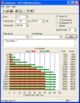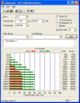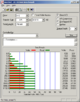IDE-CF-Adapter: Unterschied zwischen den Versionen
Pibach (Diskussion | Beiträge) |
→Fixed Disk vs. Removable Disk: Absatz "Alternativlink" entfernt, da Link zum Image "tot" |
||
| (49 dazwischenliegende Versionen von 14 Benutzern werden nicht angezeigt) | |||
| Zeile 8: | Zeile 8: | ||
1,8" IDE-Festplatten besitzen normalerweise einen ZIF-Stecker, jedoch nicht die in den Thinkpads [[X40]] und [[X41]] verbauten. Diese haben ebenfalls den 44-poligen IDE-Stecker. | 1,8" IDE-Festplatten besitzen normalerweise einen ZIF-Stecker, jedoch nicht die in den Thinkpads [[X40]] und [[X41]] verbauten. Diese haben ebenfalls den 44-poligen IDE-Stecker. | ||
In den Thinkpads der [[240]]er-Serie werden normale 2,5" IDE-Festplatten genutzt, jedoch ist im Festplattencaddy ein Adapter vom 44-poligen IDE-Stecker auf einen 44-poligen Verbinder mit kleinerem Rastermaß eingebaut. Um diesen Adapter zu ersetzen, kann auch ein IDE-CF-Adapter genutzt werden, der zum Anschluss von CF-Karten an den 50-poligen "Toshiba"-Anschluss von 1.8" Festplatten geeignet ist. Hier müssen dann die sechs nicht belegten Pins neben Pin 1 weggeschliffen werden, damit der Stecker ins 240 passt. | |||
Der Mini-IDE-CF-Adapter ist so klein, dass er auch ohne weiteres jene 1,8"-Festplatten im X40 und X41 ersetzen kann. | Der Mini-IDE-CF-Adapter ist so klein, dass er auch ohne weiteres jene 1,8"-Festplatten im X40 und X41 ersetzen kann. | ||
| Zeile 13: | Zeile 15: | ||
Technisch gesehen ist der Adapter völlig unkompliziert, da eine CF-Karte von Haus aus exakt wie eine IDE-Festplatte angesprochen wird. Deshalb besteht der Adapter lediglich aus einer passiven "PIN-Weiterleitung". | Technisch gesehen ist der Adapter völlig unkompliziert, da eine CF-Karte von Haus aus exakt wie eine IDE-Festplatte angesprochen wird. Deshalb besteht der Adapter lediglich aus einer passiven "PIN-Weiterleitung". | ||
Somit wird eine CF-SSD grundsätzlich in jedem PC oder Notebook exakt gleich "gut" erkannt wie eine | Somit wird eine CF-SSD grundsätzlich in jedem PC oder Notebook exakt gleich "gut" erkannt wie eine gewöhnliche fremde Festplatte und kann uneingeschränkt als SSD betrieben werden. | ||
Um eine CF-Karte als Festplattenersatz nutzen zu können, ist unbedingt solch ein IDE-CF-Adapter erforderlich da nur über den IDE-Controller angeschlossen die Karte als Festplatte erkannt und betrieben werden kann. | Um eine CF-Karte als Festplattenersatz nutzen zu können, ist unbedingt solch ein IDE-CF-Adapter erforderlich da nur über den IDE-Controller angeschlossen die Karte als Festplatte erkannt und betrieben werden kann. | ||
Versuche, CF-Karten im Cardreader oder PCMCIA-Schacht als Boot- und Systemspeicher zu verwenden, schlugen bislang immer fehl. | Versuche, CF-Karten im Cardreader oder PCMCIA-Schacht als Boot- und Systemspeicher zu verwenden, schlugen bislang immer fehl. | ||
== Vor und Nachteile einer CF-SSD == | |||
Eine CF-SSD kann als eine Billig-SSD angesehen werden. Die Vorteile gegenüber einer normalen Festplatte - '''erschütterungsfest''', '''geringer Stromverbrauch''', '''kaum Wärmeentwicklung''' und '''absolute Geräuschlosigkeit''' - übernimmt sie direkt von den teuren SSD's. Die '''hohe Schnelligkeit''' bei SSD's gilt bei CF-Karten in verminderter Form. Der in CF-Karten meist verbaute [http://de.wikipedia.org/wiki/MLC-Speicherzelle MLC-Flash-Speicher] ist etwas langsamer als der SLC-Flash in "echten" SSDs, siehe auch [http://blog.transcend.de/archives/6-Was-ist-eigentlich-der-Unterschied-zwischen-SLC-und-MLC.html diesen Blog] von Trancend dazu. So liegen die Transferraten nicht höher als bei üblichen 2,5" HDD's (jedoch höher als bei 1,8" HDD's), durch die stark verkürzten Reaktionszeiten ist ein Windows- oder Programmbetrieb jedoch trotzdem deutlich schneller. So benötigt ein frisch installiertes Windows XP SP3 mit einer Sandisk Extreme IV 6 Sekunden für den Start. | |||
Häufig genannter Nachteil von Flash-Speicher ist die begrenzte Zahl von Schreibzyklen, diese liegt für MLC-Speicherzellen bei typisch rund 10.000 Schreibzyklen, SLC verkraften typisch über 100.000 Schreibzyklen. Die tatsächlich erreichbare Zahl der Zyklen kann sich aber von Hersteller zu Hersteller deutlich unterscheiden. | |||
Stark durch Schreibzugriffe beanspruchte Zellen werden dabei durch [http://de.wikipedia.org/wiki/Solid_State_Drive#Methoden_der_Nutzungsverteilung Wear-Levelling] entlastet, also die Schreibraten gleichmäßig über alle Zellen verteilt. Da dies der Controller transparent durchführt, können hierdurch auch mehrere Millionen Schreibzugriffe auf die selbe logische Speicheradresse durchgeführt werden, siehe [http://www.heise.de/ct/07/02/168/default.shtml Test von c't]. Dies funktioniert aber nur solange die Schreibzugriffe nicht die volle Speicherkapazität der Karte umfassen, also einige Bereiche entweder nicht belegt sind, oder auf sie überwiegend nur lesend zugegriffen wird. Diese Bedingung ist bei einer Nutzung als Festplatte normalerweise erfüllt. Durch die Wear-Levelling-Technik ist also auch bei den preiswerten MLC-Speichern eine mehrjährige Nutzung als Festplatte möglich, bevor die Zahl der Schreibzugriffe kritisch wird. Auch der erhöhte Stromverbrauch von MLC-Speicher im Vergleich zu SLC-Speicher ist in der Praxis nicht maßgeblich. | |||
Der einzig große Nachteil der CF-SSD's sind ihre geringen Speichergrößen. Heutzutage sind nur CF-Karten bis maximal 64 GB erhältlich. | |||
Der | Der große Preisunterschied zwischen hochwertigen SSDs und CF-Karten begründet sich – neben der noch geringen Produktionszahl der SSDs – in komplexeren Controllern mit ausgefeilterem Wear-Leveling und damit längerer Speicher-Lebensdauer, aber vor allem in den schnelleren SLC-Speicherchips. SLC-Speicher sind gegenwärtig rund 5mal teurer als MLC-Speicher. SLC-SSDs erreichen 120 MByte/s bei Lese-/Schreibzugriffen gegenüber typisch etwa 20–40 MByte/s einer CF-SSD mit MLC-Speicher. Es gibt aber auch einige Hersteller, die preisgünstige SSDs auf Basis von MLC-Speicher anbieten, z.B. von Hama oder Transcend. Apacer bietet sogar eine [http://www.heise.de/newsticker/Solid-State-Disk-kombiniert-SLC-mit-MLC-Flash--/meldung/109466/from/rss09 SSD-Kombo mit MLC und SLC] an. | ||
Mit der Zeit werden die SSDs vermehrt in Notebooks und anderen Mobilgeräten zum Einsatz kommen und mit wachsender Stückzahl ist zu erwarten, dass die Preise für SLC- und MLC-Flash-Speicher noch stark fallen werden. Eine CF-SSD ist als "Zwischenlösung" für jene anzusehen, die heute schon für wenig Geld die Vorteile einer SSD nutzen wollen. | |||
Mit der Zeit werden die SSDs | |||
== Dual-Adapter == | == Dual-Adapter == | ||
| Zeile 36: | Zeile 38: | ||
Aufgrund der Tatsache, dass man an einen IDE-Kanal 2 Laufwerke anschließen kann und bestimmte Notebooks kein internes DVD-Laufwerk besitzen (somit 1 Kanal unbenutzt ist), wurde der Dual-Adapter entwickelt. Er ist einfach ein MINI-CF-Adapter, an den 2 CF-Karten untereinander (eine Master, eine Slave) angebracht werden können. Somit hat man 2 native Festplatten in Verwendung. | Aufgrund der Tatsache, dass man an einen IDE-Kanal 2 Laufwerke anschließen kann und bestimmte Notebooks kein internes DVD-Laufwerk besitzen (somit 1 Kanal unbenutzt ist), wurde der Dual-Adapter entwickelt. Er ist einfach ein MINI-CF-Adapter, an den 2 CF-Karten untereinander (eine Master, eine Slave) angebracht werden können. Somit hat man 2 native Festplatten in Verwendung. | ||
Dies funktioniert nicht bei Notebooks mit einer SATA-IDE - Brücke (X41, T43 und R52), da auf einem SATA-Kanal (auch wenn er in einen IDE-Kanal umgewandelt wird) nur 1 Laufwerk betrieben werden kann. | Dies funktioniert nicht bei Notebooks mit einer SATA-IDE-Brücke (X41, T43 und R52), da auf einem SATA-Kanal (auch wenn er in einen IDE-Kanal umgewandelt wird) nur 1 Laufwerk betrieben werden kann. | ||
== Auf die CF-Karte kommt es an == | == Auf die CF-Karte kommt es an == | ||
Sehr wichtig ist es, die richtige CF-Karte zu verwenden. Dabei kommt es nicht darauf an, welche "Speed-Werte" auf den Karten draufstehen, da z.B. "133x" nicht | Sehr wichtig ist es, die richtige CF-Karte zu verwenden. Dabei kommt es nicht darauf an, welche "Speed-Werte" auf den Karten draufstehen, da z.B. "133x" nicht standardisiert ist und meist nur die Lesegeschw. darstellt. Nichtmal die Anführung von Schreib- und Lesegeschwindigkeit beweist die Brauchbarkeit der Karte, da für ein Betriebssystem vor allem die "Random-Access" Werte wichtig sind, also viele kleine Dateien aus verschiedenen Bereichen der Karte schnell lesen und schreiben. Eine gewöhnliche Karte kann nur schnell lesen/schreiben wenn sie einfache große Dateien zu bewältigen hat, was jedoch nicht ausschlaggebend ist für ein Betriebssystem. | ||
Am einfachsten ist es, bereits getestete Karten zu verwenden, dann kann man nichts falsch machen. | Am einfachsten ist es, bereits getestete Karten zu verwenden, dann kann man nichts falsch machen. | ||
| Zeile 50: | Zeile 51: | ||
* Sandisk Extreme III, IV | * Sandisk Extreme III, IV | ||
* Sandisk Ducati Edition | * Sandisk Ducati Edition | ||
* Samsung Plus 233x | |||
* Transcend 300x | |||
* Lexar 300x | |||
Auf Basis der bisherigen Benchmarks fällt die Empfehlung eindeutig aus: Transcend 300x bis 8GB. Die 16GB Version liest minimal schneller = ~10% schreibt allerdings rund 30% langsamer. Daher empfiehlt es sich eine 2/4/8GB als Systemplatte zu benutzen und zusätzlich z.b. eine Transcend 133x als Datenspeicher. | |||
== Getestete Konfigurationen == | |||
Bitte getestete Konfigurationen eintragen. Für eine bessere Vergleichbarkeit der Benchmarkergebnisse wird zwischen Windows und Linux unterschieden. | |||
=== Windows === | |||
Für eine bessere Vergleichbarkeit für die Benchmarks bitte [http://www.techpowerup.com/downloads/1137/ATTO_Disk_Benchmark_v2.34.html ATTO Disk Benchmark] und/oder [http://www.hdtune.com/ HD Tune] benutzen. | |||
{| border="1" cellspacing="0" cellpadding="5" | |||
! Notebook | |||
! Windowsversion | |||
! Adapter | |||
! Karte | |||
! Benchmarkergebnisse | |||
! Kommentar''' | |||
|- | |||
| X31 | |||
| Windows XP | |||
| Addonics Dual | |||
| Transcend 300x 8 GB | |||
| [[Bild:X31 8gb transcend 300x addonics dual ohne 2nd karte.JPG|80px|]] | |||
| maximal UDMA4 möglich! | |||
|- | |||
| X31 | |||
| Windows XP | |||
| Addonics Dual | |||
| Transcend 300x 16 GB | |||
| [[Bild:X31 16gb transcend 300x addonics dual ohne 2nd karte.JPG|80px|]] | |||
| maximal UDMA4 möglich! | |||
|- | |||
| X31 [2672-PG9] | |||
| Windows XP | |||
| SinTech Dual (eBucht) | |||
| Transcend 300x 8 GB | |||
| [[Bild:X31 sintech transcend8gb300x.jpg|80px|]] | |||
| maximal UDMA4 möglich! Läuft auch unter BartPE/Knoppix. | |||
|- | |||
| X40 | |||
| Windows XP | |||
| SinTech Single Adapter | |||
| Transcend 300x 4 GB | |||
| [[Bild:x40-sintechsingle-transcend300x(1).jpg|80px|]][[Bild:x40-sintechsingle-transcend300x(2).jpg|80px|]] | |||
| UDMA5 | |||
|- | |||
| X40 | |||
| Windows XP | |||
| Addonics Dual Adapter | |||
| Sandisk Extreme IV 2GB | |||
| [[Bild:X40-sandisk_extreme_iv-2gb.JPG|80px|]] | |||
|- | |||
| X40 | |||
| Windows XP | |||
| SinTech Single Adapter | |||
| Samsung Plus 233x 8 GB | |||
| [[Bild:SamsungCF.png|80px|]] | |||
|} | |||
Nach weiteren Tests hat sich gezeigt dass der Adapter, sofern er DMA kann, keinen Einfluss auf die Geschwindigkeit hat. Einige Laptops scheinen jedoch grundsätzlich ein kleines Problem mit Dual-Adaptern zu haben so dass diese dort minimal langsamer sind. Ob Markenware von Addonics oder billiger China Nachbau von Sintech macht für die Geschwindigkeit nix aus. Zu beachten ist dass der Sintech Dual aufgrund eines Konstruktionsfehlers mechanisch nicht passt. | |||
=== Linux === | |||
{| border="1" cellspacing="0" cellpadding="5" | |||
! Notebook | |||
! Distribution | |||
! Adapter | |||
! Karte | |||
! Benchmarkergebnisse | |||
! Kommentar''' | |||
|- | |||
| X40 | |||
| archlinux | |||
| Addonics Dual | |||
| Transcend 300x 8 GB | |||
| - | |||
| Nur eine Beispielzeile!!! | |||
|} | |||
== Fixed Disk vs. Removable Disk == | == Fixed Disk vs. Removable Disk == | ||
| Zeile 60: | Zeile 142: | ||
Eine Fixed Disk wird im Windows als Festplatte angezeigt, eine Removable Disk als Wechseldatenträger. | Eine Fixed Disk wird im Windows als Festplatte angezeigt, eine Removable Disk als Wechseldatenträger. | ||
Für eine Windows-Installation auf einer CF-Karte ist standardmäßig eine CF-Karte im Fixed-Disk Modus notwendig. | Für eine Windows-Installation auf einer CF-Karte ist standardmäßig eine CF-Karte im Fixed-Disk Modus notwendig. | ||
Linuxsysteme lassen sich problemlos auch auf Removable Disks installieren - hier sind keine weiteren Schritte nötig. | |||
Ob und wie eine Karte in den Fixed-Disk Modus zu bringen ist, hängt vom Hersteller ab. | Ob und wie eine Karte in den Fixed-Disk Modus zu bringen ist, hängt vom Hersteller ab. | ||
* Transcend- und Kingston Ultimate Karten schalten selbstständig in den Fixed-Disk Modus um, wenn man sie über einen IDE-Adapter betreibt. Im PCMCIA-Schacht bzw Cardreader sind sie dann wieder ein Removable-Device. | * Transcend- und Kingston Ultimate Karten schalten selbstständig in den Fixed-Disk-Modus um, wenn man sie über einen IDE-Adapter betreibt. Im PCMCIA-Schacht bzw. Cardreader sind sie dann wieder ein Removable-Device. | ||
* Alle anderen Karten tun dies (nach bisherigem Wissen) nicht. | * Alle anderen Karten tun dies (nach bisherigem Wissen) nicht. | ||
| Zeile 73: | Zeile 157: | ||
'''Hitachi Microdrive Treiber:''' | '''Hitachi Microdrive Treiber:''' | ||
Mit Hilfe des Hitachi Microdrive Treibers kann Windows auf jeder CF-Karte im Removable-Disk Modus betrieben werden. | Mit Hilfe des Hitachi-Microdrive-Treibers kann Windows auf jeder CF-Karte im Removable-Disk-Modus betrieben werden. | ||
Der Treiber wurde ursprünglich für Microdrives geschrieben, funktioniert aber auch bei CF Karten. Nach der Installation erkennt XP die CF Karte als 'Lokalen Datenträger' und meint, es wäre eine richtige IDE Festplatte im System. | |||
Dieser Treiber heißt XPfildrvr1224 und wird bei entsprechender Suche als XPfildrvr1224.zip bei Google ziemlich schnell gefunden. | |||
In diesem Archiv befinden sich die beiden wichtigen Dateien cfadisk.sys und cfadisk.inf. Sie werden in irgend ein Unterverzeichnis kopiert. | |||
Als Erstes muss man sich aber über die Systemsteuerung die Information holen, wie die installierte CF-Karte heißt. | |||
* Systemsteuerung -> Verwaltung -> Computerverwaltung -> Geräte-Manager (Doppelklick). | |||
* Im rechten Fenster findet man unter 'Laufwerke' die installierte CF Karte mit der Beschreibung. Hier notiert man sich den Namen der Karte oder kopiert den Namen ins Clipboard. | |||
Jetzt geht es in die Registry. | |||
* Windows -> Start -> Ausführen -> regedit | |||
* Zu folgendem Eintrag navigieren: | |||
HKEY_LOCAL_MACHINE -> SYSTEM -> ControlSet001 -> ENUM -> USBSTOR | |||
* Dort steht der Name der CF Karte (z.B.: ). | |||
Regedit | |||
* Diesen Registry-Schlüssel-Eintrag kopieren (rechte Maustaste). | |||
Jetzt wird mit einem Editor (Notepad reicht aus!) die Datei cfadisk.inf editiert. | |||
* In dem Eintrag [cfadisk_device] stehen 8 mal fast identische Einträge. Wir benötigen nur 1 davon, also 7 Einträge davon löschen. | |||
* Im übrig gebliebenen Eintrag [cfadisk_device] stehen 8 mal fast identische Einträge. Wir benötigen nur 1 davon, also 7 Einträge davon löschen. | |||
* Ein Eintrag bleibt über und sieht so aus : | |||
%Microdrive_devdesc% = cfadisk_install,IDE\DiskIBM-DSCM-11000___________SC2IC801 | |||
Das Fettgedruckte wird jetzt gelöscht und durch den kopierten Registry-Eintrag ersetzt. | |||
* Wir benötigen nicht den ganzen Registryeintrag (HKEY_LOCAL_MACHINE usw.), deswegen alles bis 'USBSTOR\Disk&Ven..' löschen | |||
* Somit sollte der Eintrag so (oder ähnlich, je nach verwendeter CF Karte) aussehen: | |||
%Microdrive_devdesc% = cfadisk_install,USBSTOR\Disk&Ven..... | |||
* Jetzt die Datei cfadisk.inf abgespeichern. | |||
Jetzt müssen wir Windows sagen, dass die CF-Karte einen neuen Treiber benötigt. | |||
>> | * Windows -> Start -> Einstellungen -> Systemsteuerung -> Verwaltung -> Computerverwaltung -> Gerätemanager | ||
* Im rechten Fenster steht das IDE Laufwerk (also unsere CF-Karte). Mit der rechten Maustaste drauf und 'Treiber aktualisieren'. | |||
* In den darauf folgenden Abfragen geben wir an, er möge nach dem Treiber dort suchen, wo die cfadisk.sys und die cfadisk.inf liegt. | |||
* Achtung: NICHT Windows nach Treibern suchen lassen ! Wir geben den Ort vor, wo die Treiber liegen und zwar dort, wo wir sie (siehe oben) hinkopiert und editiert haben. | |||
* Abfragen nach nicht signierten Treibern ignorieren wir und bestätigen mit 'Fortsetzen'. | |||
Nach einem Neustart ist unsere CF Karte nun ein 'Lokaler Datenträger IDE' ! | |||
'''Einstellen des Fixed-Disk Modus für Sandisk Karten:''' | |||
'''Einstellen des Fixed-Disk-Modus für Sandisk-Karten:''' | |||
Das Tool atcfwchg.com setzt einen Bit im Controller der Sandisk-CF-Karte, welcher angibt, ob es eie Fixed-Disk oder Removable-Disk ist. Dieses Umschalten geht nur durch dieses Tool und kann auch nur damit wieder rückgängig gemacht werden. Neuformatieren / Partitionieren der CF-Karte hat keinen Einfluss auf diese Einstellung. | Das Tool atcfwchg.com setzt einen Bit im Controller der Sandisk-CF-Karte, welcher angibt, ob es eie Fixed-Disk oder Removable-Disk ist. Dieses Umschalten geht nur durch dieses Tool und kann auch nur damit wieder rückgängig gemacht werden. Neuformatieren / Partitionieren der CF-Karte hat keinen Einfluss auf diese Einstellung. | ||
Unter folgender Anleitung lassen sich ausschließlich Sandisk-Karten in den Fixed-Disk-Modus umschalten: | |||
* das Tool atcfwchg.com runterladen (zu finden über Google / das Tool ist selbst von Sandisk) | * das Tool atcfwchg.com runterladen (zu finden über Google / das Tool ist selbst von Sandisk) | ||
| Zeile 89: | Zeile 213: | ||
* PC mit eingebauter CF-Karte mit IDE-CF-Adapter über ein echtes DOS starten (entweder per Dos-Startdiskette oder einer Dos-Boot-CD, [http://www.allbootdisks.com/download/iso.html hier erhältlich] | * PC mit eingebauter CF-Karte mit IDE-CF-Adapter über ein echtes DOS starten (entweder per Dos-Startdiskette oder einer Dos-Boot-CD, [http://www.allbootdisks.com/download/iso.html hier erhältlich] | ||
* C:\ sollte die CF-Karte sein, auf c:\ wechseln (c: Enter-Taste) und dann folgenden Befehl eingeben: | * C:\ sollte die CF-Karte sein, auf c:\ wechseln (c: Enter-Taste) und dann folgenden Befehl eingeben: | ||
* atcfwchg. | * atcfwchg.com /p /f (Rückgängig wir das ganze mit ??? gemacht) | ||
* wenn alles klappt zeigt das Programm eine Erfolgsmeldung an: pass! | * wenn alles klappt zeigt das Programm eine Erfolgsmeldung an: pass! | ||
* bei der Windows-Installation nochmal alle Partitionen löschen und neu erstellen, vermeidet Fehler. | * bei der Windows-Installation nochmal alle Partitionen löschen und neu erstellen, vermeidet Fehler. | ||
Von nun an ist die Sandisk CF-Karte im Fixed-Disk Modus und kann uneingeschränkt als SSD verwendet werden. | |||
Von nun an ist die Sandisk-CF-Karte im Fixed-Disk-Modus und kann uneingeschränkt als SSD verwendet werden. | |||
== Weitere Möglichkeiten == | == Weitere Möglichkeiten == | ||
* Leider ist es wegen Platzmangel bisher nicht möglich, eine CF-SSD und eine reguläre HDD parallel zu betreiben. Prinzipiell ließe sich aber ein Raid-0-Verbund aus 2 SSDs einbauen. Dies würde die Bandbreite und auch die Speicherkapazität | * Leider ist es wegen Platzmangel bisher nicht möglich, eine CF-SSD und eine reguläre HDD parallel zu betreiben. Prinzipiell ließe sich aber ein Raid-0-Verbund aus 2 SSDs einbauen. Dies würde die Bandbreite und auch die Speicherkapazität verdoppeln (allerdings auch die Ausfallwahrscheinlichkeit). | ||
* Man könnte eine CF-SSD und eine 1,8" HDD in den Einschub einer 2,5" HDD einbauen und damit die Vorteile von SSD mit eine größeren Kapazität der HDD kombinieren | * Man könnte eine CF-SSD und eine 1,8" HDD in den Einschub einer 2,5" HDD einbauen und damit die Vorteile von SSD mit eine größeren Kapazität der HDD kombinieren | ||
* MiniPCI Karten mit Flash Speicher, also ähnlich einem Turbo Memory Modul aber mit mehr Kapazität. | |||
* Für ausgewachsenes PCI gibt es auch Karten mit 4xCF , siehe [http://www.golem.de/0710/55602.html hier] | |||
* als Alternative zu einer CF-SSD bietet es sich auch an, RAM voll auszustatten, die Festplatteninhalte zu cachen und die [[Festplatte_abschalten|Festplatte abzuschalten]]. | |||
== Links == | |||
* http://www.thinkpad-forum.de/thinkpad-hardware/x-series-inkl-tablet/29211-x41-sd-cf-ssd-und-andere-%C3%BCberlegungen/ | |||
* [http://video.google.de/videosearch?q=thinkpad%20x40&ie=UTF-8&oe=utf-8&rls=com.ubuntu:de:unofficial&client=firefox-a&um=1&sa=N&tab=iv# Youtube Video] zum entfernen der Festplatte im x40 | |||
* [http://www.think4d.de/nba/nb_ssd.htm Praxistest: SSD im Notebook - für 100 Euro] | |||
* [http://www.hjreggel.net/cardspeed/cs_udmacf_de.html Geschwindigkeitstest diverser CF-Karten] | |||
* (http://www.ohlhagen.de/xpaufcf.php Windows XP auf Compact Flash] | |||
* [http://wiki.marek-walther.de/wiki/projekte/pimpmeup/thinkpad_x41_hdd_upgrade_sata Umrüstung eines x41 auf SATA-SSD] | |||
* [http://wiki.marek-walther.de/wiki/projekte/pimpmeup/thinkpad_x41_hdd_upgrade_pata Umrüstung eines x41 auf PATA-SSD] | |||
[[Category:Hardware]] | [[Category:Hardware]] | ||
[[Category:Hardware-Tuning]] | [[Category:Hardware-Tuning]] | ||
[[Kategorie:Kandidat_Lesenswerter_Artikel]] | [[Kategorie:Kandidat_Lesenswerter_Artikel]] | ||
Aktuelle Version vom 14. März 2015, 19:09 Uhr

Technische Infos
Ein IDE-CF-Adapter dient dazu, normale CF (Compact Flash) Karten anstatt einer üblichen Festplatte zu nutzen, also als SSD.
Ein MINI-IDE-CF-Adapter ist für selbiges in einem Notebook konzipiert, hat also einen 44-poligen IDE-Stecker, welchen auch alle 2,5" IDE-Festplatten besitzen.
1,8" IDE-Festplatten besitzen normalerweise einen ZIF-Stecker, jedoch nicht die in den Thinkpads X40 und X41 verbauten. Diese haben ebenfalls den 44-poligen IDE-Stecker.
In den Thinkpads der 240er-Serie werden normale 2,5" IDE-Festplatten genutzt, jedoch ist im Festplattencaddy ein Adapter vom 44-poligen IDE-Stecker auf einen 44-poligen Verbinder mit kleinerem Rastermaß eingebaut. Um diesen Adapter zu ersetzen, kann auch ein IDE-CF-Adapter genutzt werden, der zum Anschluss von CF-Karten an den 50-poligen "Toshiba"-Anschluss von 1.8" Festplatten geeignet ist. Hier müssen dann die sechs nicht belegten Pins neben Pin 1 weggeschliffen werden, damit der Stecker ins 240 passt.
Der Mini-IDE-CF-Adapter ist so klein, dass er auch ohne weiteres jene 1,8"-Festplatten im X40 und X41 ersetzen kann.
Technisch gesehen ist der Adapter völlig unkompliziert, da eine CF-Karte von Haus aus exakt wie eine IDE-Festplatte angesprochen wird. Deshalb besteht der Adapter lediglich aus einer passiven "PIN-Weiterleitung".
Somit wird eine CF-SSD grundsätzlich in jedem PC oder Notebook exakt gleich "gut" erkannt wie eine gewöhnliche fremde Festplatte und kann uneingeschränkt als SSD betrieben werden.
Um eine CF-Karte als Festplattenersatz nutzen zu können, ist unbedingt solch ein IDE-CF-Adapter erforderlich da nur über den IDE-Controller angeschlossen die Karte als Festplatte erkannt und betrieben werden kann. Versuche, CF-Karten im Cardreader oder PCMCIA-Schacht als Boot- und Systemspeicher zu verwenden, schlugen bislang immer fehl.
Vor und Nachteile einer CF-SSD
Eine CF-SSD kann als eine Billig-SSD angesehen werden. Die Vorteile gegenüber einer normalen Festplatte - erschütterungsfest, geringer Stromverbrauch, kaum Wärmeentwicklung und absolute Geräuschlosigkeit - übernimmt sie direkt von den teuren SSD's. Die hohe Schnelligkeit bei SSD's gilt bei CF-Karten in verminderter Form. Der in CF-Karten meist verbaute MLC-Flash-Speicher ist etwas langsamer als der SLC-Flash in "echten" SSDs, siehe auch diesen Blog von Trancend dazu. So liegen die Transferraten nicht höher als bei üblichen 2,5" HDD's (jedoch höher als bei 1,8" HDD's), durch die stark verkürzten Reaktionszeiten ist ein Windows- oder Programmbetrieb jedoch trotzdem deutlich schneller. So benötigt ein frisch installiertes Windows XP SP3 mit einer Sandisk Extreme IV 6 Sekunden für den Start.
Häufig genannter Nachteil von Flash-Speicher ist die begrenzte Zahl von Schreibzyklen, diese liegt für MLC-Speicherzellen bei typisch rund 10.000 Schreibzyklen, SLC verkraften typisch über 100.000 Schreibzyklen. Die tatsächlich erreichbare Zahl der Zyklen kann sich aber von Hersteller zu Hersteller deutlich unterscheiden.
Stark durch Schreibzugriffe beanspruchte Zellen werden dabei durch Wear-Levelling entlastet, also die Schreibraten gleichmäßig über alle Zellen verteilt. Da dies der Controller transparent durchführt, können hierdurch auch mehrere Millionen Schreibzugriffe auf die selbe logische Speicheradresse durchgeführt werden, siehe Test von c't. Dies funktioniert aber nur solange die Schreibzugriffe nicht die volle Speicherkapazität der Karte umfassen, also einige Bereiche entweder nicht belegt sind, oder auf sie überwiegend nur lesend zugegriffen wird. Diese Bedingung ist bei einer Nutzung als Festplatte normalerweise erfüllt. Durch die Wear-Levelling-Technik ist also auch bei den preiswerten MLC-Speichern eine mehrjährige Nutzung als Festplatte möglich, bevor die Zahl der Schreibzugriffe kritisch wird. Auch der erhöhte Stromverbrauch von MLC-Speicher im Vergleich zu SLC-Speicher ist in der Praxis nicht maßgeblich.
Der einzig große Nachteil der CF-SSD's sind ihre geringen Speichergrößen. Heutzutage sind nur CF-Karten bis maximal 64 GB erhältlich.
Der große Preisunterschied zwischen hochwertigen SSDs und CF-Karten begründet sich – neben der noch geringen Produktionszahl der SSDs – in komplexeren Controllern mit ausgefeilterem Wear-Leveling und damit längerer Speicher-Lebensdauer, aber vor allem in den schnelleren SLC-Speicherchips. SLC-Speicher sind gegenwärtig rund 5mal teurer als MLC-Speicher. SLC-SSDs erreichen 120 MByte/s bei Lese-/Schreibzugriffen gegenüber typisch etwa 20–40 MByte/s einer CF-SSD mit MLC-Speicher. Es gibt aber auch einige Hersteller, die preisgünstige SSDs auf Basis von MLC-Speicher anbieten, z.B. von Hama oder Transcend. Apacer bietet sogar eine SSD-Kombo mit MLC und SLC an.
Mit der Zeit werden die SSDs vermehrt in Notebooks und anderen Mobilgeräten zum Einsatz kommen und mit wachsender Stückzahl ist zu erwarten, dass die Preise für SLC- und MLC-Flash-Speicher noch stark fallen werden. Eine CF-SSD ist als "Zwischenlösung" für jene anzusehen, die heute schon für wenig Geld die Vorteile einer SSD nutzen wollen.
Dual-Adapter
Aufgrund der Tatsache, dass man an einen IDE-Kanal 2 Laufwerke anschließen kann und bestimmte Notebooks kein internes DVD-Laufwerk besitzen (somit 1 Kanal unbenutzt ist), wurde der Dual-Adapter entwickelt. Er ist einfach ein MINI-CF-Adapter, an den 2 CF-Karten untereinander (eine Master, eine Slave) angebracht werden können. Somit hat man 2 native Festplatten in Verwendung.
Dies funktioniert nicht bei Notebooks mit einer SATA-IDE-Brücke (X41, T43 und R52), da auf einem SATA-Kanal (auch wenn er in einen IDE-Kanal umgewandelt wird) nur 1 Laufwerk betrieben werden kann.
Auf die CF-Karte kommt es an
Sehr wichtig ist es, die richtige CF-Karte zu verwenden. Dabei kommt es nicht darauf an, welche "Speed-Werte" auf den Karten draufstehen, da z.B. "133x" nicht standardisiert ist und meist nur die Lesegeschw. darstellt. Nichtmal die Anführung von Schreib- und Lesegeschwindigkeit beweist die Brauchbarkeit der Karte, da für ein Betriebssystem vor allem die "Random-Access" Werte wichtig sind, also viele kleine Dateien aus verschiedenen Bereichen der Karte schnell lesen und schreiben. Eine gewöhnliche Karte kann nur schnell lesen/schreiben wenn sie einfache große Dateien zu bewältigen hat, was jedoch nicht ausschlaggebend ist für ein Betriebssystem.
Am einfachsten ist es, bereits getestete Karten zu verwenden, dann kann man nichts falsch machen.
Empfohlene CF-Karten:
- Sandisk Ultra II
- Sandisk Extreme III, IV
- Sandisk Ducati Edition
- Samsung Plus 233x
- Transcend 300x
- Lexar 300x
Auf Basis der bisherigen Benchmarks fällt die Empfehlung eindeutig aus: Transcend 300x bis 8GB. Die 16GB Version liest minimal schneller = ~10% schreibt allerdings rund 30% langsamer. Daher empfiehlt es sich eine 2/4/8GB als Systemplatte zu benutzen und zusätzlich z.b. eine Transcend 133x als Datenspeicher.
Getestete Konfigurationen
Bitte getestete Konfigurationen eintragen. Für eine bessere Vergleichbarkeit der Benchmarkergebnisse wird zwischen Windows und Linux unterschieden.
Windows
Für eine bessere Vergleichbarkeit für die Benchmarks bitte ATTO Disk Benchmark und/oder HD Tune benutzen.
Nach weiteren Tests hat sich gezeigt dass der Adapter, sofern er DMA kann, keinen Einfluss auf die Geschwindigkeit hat. Einige Laptops scheinen jedoch grundsätzlich ein kleines Problem mit Dual-Adaptern zu haben so dass diese dort minimal langsamer sind. Ob Markenware von Addonics oder billiger China Nachbau von Sintech macht für die Geschwindigkeit nix aus. Zu beachten ist dass der Sintech Dual aufgrund eines Konstruktionsfehlers mechanisch nicht passt.
Linux
| Notebook | Distribution | Adapter | Karte | Benchmarkergebnisse | Kommentar |
|---|---|---|---|---|---|
| X40 | archlinux | Addonics Dual | Transcend 300x 8 GB | - | Nur eine Beispielzeile!!! |
Fixed Disk vs. Removable Disk
Eine CF-Karte kennt 2 verschiedene Modi: Fixed Disk und Removable Disk.
Eine Fixed Disk wird im Windows als Festplatte angezeigt, eine Removable Disk als Wechseldatenträger. Für eine Windows-Installation auf einer CF-Karte ist standardmäßig eine CF-Karte im Fixed-Disk Modus notwendig.
Linuxsysteme lassen sich problemlos auch auf Removable Disks installieren - hier sind keine weiteren Schritte nötig.
Ob und wie eine Karte in den Fixed-Disk Modus zu bringen ist, hängt vom Hersteller ab.
- Transcend- und Kingston Ultimate Karten schalten selbstständig in den Fixed-Disk-Modus um, wenn man sie über einen IDE-Adapter betreibt. Im PCMCIA-Schacht bzw. Cardreader sind sie dann wieder ein Removable-Device.
- Alle anderen Karten tun dies (nach bisherigem Wissen) nicht.
Nun stehen 2 Lösungen zur Auswahl:
Hitachi Microdrive Treiber:
Mit Hilfe des Hitachi-Microdrive-Treibers kann Windows auf jeder CF-Karte im Removable-Disk-Modus betrieben werden.
Der Treiber wurde ursprünglich für Microdrives geschrieben, funktioniert aber auch bei CF Karten. Nach der Installation erkennt XP die CF Karte als 'Lokalen Datenträger' und meint, es wäre eine richtige IDE Festplatte im System. Dieser Treiber heißt XPfildrvr1224 und wird bei entsprechender Suche als XPfildrvr1224.zip bei Google ziemlich schnell gefunden.
In diesem Archiv befinden sich die beiden wichtigen Dateien cfadisk.sys und cfadisk.inf. Sie werden in irgend ein Unterverzeichnis kopiert. Als Erstes muss man sich aber über die Systemsteuerung die Information holen, wie die installierte CF-Karte heißt.
* Systemsteuerung -> Verwaltung -> Computerverwaltung -> Geräte-Manager (Doppelklick). * Im rechten Fenster findet man unter 'Laufwerke' die installierte CF Karte mit der Beschreibung. Hier notiert man sich den Namen der Karte oder kopiert den Namen ins Clipboard.
Jetzt geht es in die Registry.
* Windows -> Start -> Ausführen -> regedit
* Zu folgendem Eintrag navigieren:
HKEY_LOCAL_MACHINE -> SYSTEM -> ControlSet001 -> ENUM -> USBSTOR
* Dort steht der Name der CF Karte (z.B.: ).
Regedit
* Diesen Registry-Schlüssel-Eintrag kopieren (rechte Maustaste).
Jetzt wird mit einem Editor (Notepad reicht aus!) die Datei cfadisk.inf editiert.
* In dem Eintrag [cfadisk_device] stehen 8 mal fast identische Einträge. Wir benötigen nur 1 davon, also 7 Einträge davon löschen.
* Im übrig gebliebenen Eintrag [cfadisk_device] stehen 8 mal fast identische Einträge. Wir benötigen nur 1 davon, also 7 Einträge davon löschen.
* Ein Eintrag bleibt über und sieht so aus :
%Microdrive_devdesc% = cfadisk_install,IDE\DiskIBM-DSCM-11000___________SC2IC801
Das Fettgedruckte wird jetzt gelöscht und durch den kopierten Registry-Eintrag ersetzt.
* Wir benötigen nicht den ganzen Registryeintrag (HKEY_LOCAL_MACHINE usw.), deswegen alles bis 'USBSTOR\Disk&Ven..' löschen
* Somit sollte der Eintrag so (oder ähnlich, je nach verwendeter CF Karte) aussehen:
%Microdrive_devdesc% = cfadisk_install,USBSTOR\Disk&Ven.....
* Jetzt die Datei cfadisk.inf abgespeichern.
Jetzt müssen wir Windows sagen, dass die CF-Karte einen neuen Treiber benötigt.
* Windows -> Start -> Einstellungen -> Systemsteuerung -> Verwaltung -> Computerverwaltung -> Gerätemanager * Im rechten Fenster steht das IDE Laufwerk (also unsere CF-Karte). Mit der rechten Maustaste drauf und 'Treiber aktualisieren'. * In den darauf folgenden Abfragen geben wir an, er möge nach dem Treiber dort suchen, wo die cfadisk.sys und die cfadisk.inf liegt. * Achtung: NICHT Windows nach Treibern suchen lassen ! Wir geben den Ort vor, wo die Treiber liegen und zwar dort, wo wir sie (siehe oben) hinkopiert und editiert haben. * Abfragen nach nicht signierten Treibern ignorieren wir und bestätigen mit 'Fortsetzen'.
Nach einem Neustart ist unsere CF Karte nun ein 'Lokaler Datenträger IDE' !
Einstellen des Fixed-Disk-Modus für Sandisk-Karten:
Das Tool atcfwchg.com setzt einen Bit im Controller der Sandisk-CF-Karte, welcher angibt, ob es eie Fixed-Disk oder Removable-Disk ist. Dieses Umschalten geht nur durch dieses Tool und kann auch nur damit wieder rückgängig gemacht werden. Neuformatieren / Partitionieren der CF-Karte hat keinen Einfluss auf diese Einstellung.
Unter folgender Anleitung lassen sich ausschließlich Sandisk-Karten in den Fixed-Disk-Modus umschalten:
- das Tool atcfwchg.com runterladen (zu finden über Google / das Tool ist selbst von Sandisk)
- sicherstellen dass die CF-Karte mit dem FAT-Dateisystem formatiert ist und das Tool atcfwchg.com sich darauf befindet (dieses lässt sich auch per CardReader bewerkstelligen)
- PC mit eingebauter CF-Karte mit IDE-CF-Adapter über ein echtes DOS starten (entweder per Dos-Startdiskette oder einer Dos-Boot-CD, hier erhältlich
- C:\ sollte die CF-Karte sein, auf c:\ wechseln (c: Enter-Taste) und dann folgenden Befehl eingeben:
- atcfwchg.com /p /f (Rückgängig wir das ganze mit ??? gemacht)
- wenn alles klappt zeigt das Programm eine Erfolgsmeldung an: pass!
- bei der Windows-Installation nochmal alle Partitionen löschen und neu erstellen, vermeidet Fehler.
Von nun an ist die Sandisk-CF-Karte im Fixed-Disk-Modus und kann uneingeschränkt als SSD verwendet werden.
Weitere Möglichkeiten
- Leider ist es wegen Platzmangel bisher nicht möglich, eine CF-SSD und eine reguläre HDD parallel zu betreiben. Prinzipiell ließe sich aber ein Raid-0-Verbund aus 2 SSDs einbauen. Dies würde die Bandbreite und auch die Speicherkapazität verdoppeln (allerdings auch die Ausfallwahrscheinlichkeit).
- Man könnte eine CF-SSD und eine 1,8" HDD in den Einschub einer 2,5" HDD einbauen und damit die Vorteile von SSD mit eine größeren Kapazität der HDD kombinieren
- MiniPCI Karten mit Flash Speicher, also ähnlich einem Turbo Memory Modul aber mit mehr Kapazität.
- Für ausgewachsenes PCI gibt es auch Karten mit 4xCF , siehe hier
- als Alternative zu einer CF-SSD bietet es sich auch an, RAM voll auszustatten, die Festplatteninhalte zu cachen und die Festplatte abzuschalten.
Links
- http://www.thinkpad-forum.de/thinkpad-hardware/x-series-inkl-tablet/29211-x41-sd-cf-ssd-und-andere-%C3%BCberlegungen/
- Youtube Video zum entfernen der Festplatte im x40
- Praxistest: SSD im Notebook - für 100 Euro
- Geschwindigkeitstest diverser CF-Karten
- (http://www.ohlhagen.de/xpaufcf.php Windows XP auf Compact Flash]
- Umrüstung eines x41 auf SATA-SSD
- Umrüstung eines x41 auf PATA-SSD